
Mark Lucas
0
2651
12
 Kan du huske tegneserierne fra vores barndom? Hvad ville de være uden talebobler? I tegneserier var ord opfordring til handling, og talebobler (eller taleballoner) placerede dem så godt. Du troede aldrig, at de hindrede illustrationer på nogen måde. Talebobler blev til callouts, når det kom til forretningspræsentationer i Microsoft PowerPoint. De giver kontekst til hvad der er på diaset eller et skærmbillede og hjælper med at forvandle en dagligdags grafik til noget mere interessant.
Kan du huske tegneserierne fra vores barndom? Hvad ville de være uden talebobler? I tegneserier var ord opfordring til handling, og talebobler (eller taleballoner) placerede dem så godt. Du troede aldrig, at de hindrede illustrationer på nogen måde. Talebobler blev til callouts, når det kom til forretningspræsentationer i Microsoft PowerPoint. De giver kontekst til hvad der er på diaset eller et skærmbillede og hjælper med at forvandle en dagligdags grafik til noget mere interessant.
Talebobler og callouts har også andre anvendelser. Det er almindeligt at bruge dem på memes. Det finder nogle interessante anvendelser også i klasseværelserne, som jeg fandt på denne webside. Og så, som min ven Yaara viste os - kan det også vende en dårlig dag at have en dårlig dag? Gør dit liv til en tegneserie med halvtone [iOS] Har du en dårlig dag? Gør dit liv til en tegneserie med halvtone [iOS] Nogle dage begynder bare ikke rigtigt. Har du nogensinde dage, hvor du vågner op om morgenen, og tingene bare føles væk? Dit arbejde virker meningsløst, dit liv virker kedeligt, du føler dig for fed / tynd / høj / kort,…! Gennem alt dette blev jeg overrasket over at vide, at der også er talebobler til salg. Nu, hvorfor skulle du gøre det, når der ligger en perfekt levedygtig løsning i din computer, der kan gøre netop det og gratis.
Det vil sige, forudsat at du har Microsoft PowerPoint eller Microsoft Word installeret. Programmerne er i sig selv normalt ikke gratis, men de er så ofte installeret, at alt, hvad der kommer ud derfra, kan kaldes som “ledig”.
Er Microsoft PowerPoint det nemmeste program at oprette talebobler med?
Der er mange muligheder, der er åbne for en kunstner eller den gennemsnitlige Joe til at oprette talebobler. Fra Photoshop brugerdefinerede former til den gratis GIMP Sådan opretter du talebobler til skærmbilleder i GIMP Sådan opretter du talebobler til skærmbilleder i GIMP ... fra den enkle talelige tale: Tilføj nemt talebobler til fotos Talbare: Tilføj let talebobler til fotos og Superlame, til mere avancerede tegneserieskabere Opret dine egne web-tegneserier og memes med disse gratis værktøjer Opret dine egne web-tegneserier og -memier med disse gratis værktøjer Du må også have haft en tegneserie eller to. Du må også have drømt om dine egne tegneserier. Hvis Stan Lee kunne skabe et helt univers af supermennesker, kunne vores barndoms fantasi ..., er valgene mange. Vidste du, at du endda kan lægge talebobler på videoer?
Men for at besvare spørgsmålet i overskriften ovenfor, ville jeg gå med et 'ja'. Vi henvender os normalt til en fotoredigerer eller et tredjepartsværktøj for at gøre vores talebobler og ignorere kraften i Microsoft PowerPoint, der bare sidder der. PowerPoint giver os Former og en mere kreativ måde at forbedre disse former til interessante opkald og talebobler end vi kan tænke på.
Start med en ren skifer (eller et tomt lysbillede)
1. Brug et tomt PowerPoint-dias som lærred til at indsætte dit foto. Gå til fanen Indsæt på Bånd og klik på Billede.
2. Fra den samme fane Indsæt, vælg Former kommando. En rullemenu vises, der giver dig en række udråbningsformer. Vælg den, du vil bruge.

3. Klik, træk og placer udkaldsformen, så den placeres på den passende del af billedet… og i den passende størrelse, du vil have den. Brug tekstboksen til at indsætte din dialog eller opfordring til handling.
4. Du kan også bruge Tegningsværktøjer - Rediger form funktion til at manipulere grundformen til en vildt kreativ ved at manipulere indpakningspunkterne rundt om taleboblen.
5. Du kan bruge tegneværktøjer til at kontrollere oprettelsen af din callout og talebobler. Alternativt kan du højreklikke på udbuddeformen og klikke på Formatform. Det er her du kan anvende din kreativitet til at gengive taleboblen med tilpassede fyld, gennemsigtighed, linjefarve, skygger og endda 3D-effekter. Opkaldene skal vises foran billedet. Hvis de vises bag det, kan du bruge kommandoen Bring to Front fra højreklik-kontekstmenuen til at justere rækkefølgen.
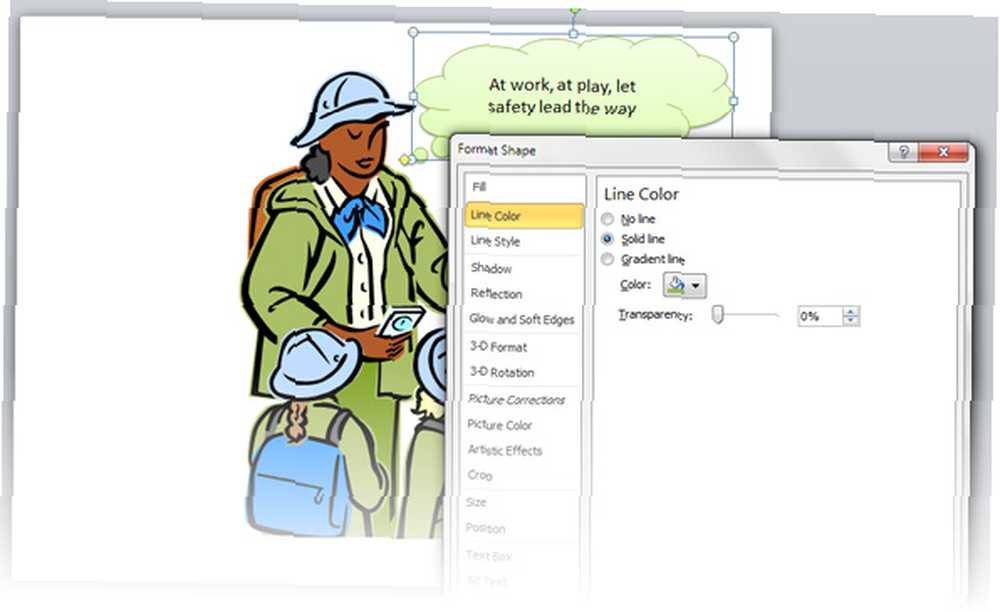
6. Her er det endelige billede af en callout oprettet inden for de kreative grænser, jeg besidder. Jeg vil gerne indstille det til et gennemsigtighedsniveau nogle gange for at vise noget af billedet under det (men ikke her på dette billede). Men du kan gå med solide fyld. Normalt fungerer den gode gamle kombination af sort og hvid bedst.

7. Vælg tekstboksen, udbydelsesgrafikken og fotoet (brug CTRL + A). Højreklik på og brug kontekstmenuen til at bruge gruppen-kommandoen og gruppér dem således.
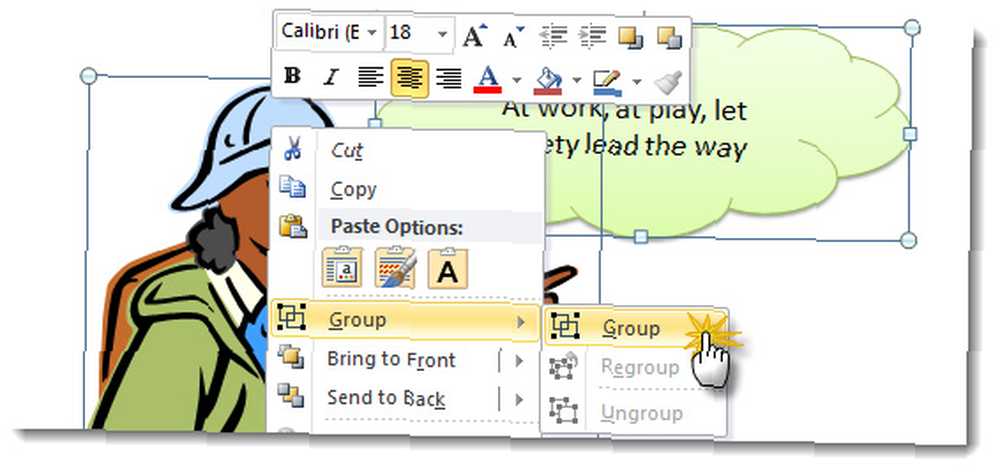
8. Alt, hvad du behøver at gøre, er at højreklikke på diaset og gemme hele billedet med udkaldelsen som en billedfil i et af standardfilformaterne i visningen. JPEG foretrækkes, hvis det er et foto.

Sætter dem til brug ...
PNG- og GIF-filformaterne giver dig mulighed for at oprette gennemsigtige og tomme talebobler og derefter genbruge dem over ethvert andet billede. For eksempel ... kan du oprette tomme talebobler og holde dem organiseret til fremtidig brug i Microsoft Clip Organizer og indsæt dem fra Clip Art. Microsoft Clip Organizer kan findes under Microsoft Office - Microsoft Office 2010-værktøjer.

Du kan tage udskrifter og bruge dem offline på interessante måder, som illustreret gennem det første link i denne artikel.
Flere figurer kan kombineres på interessante måder PowerPoint-kunst: Sådan oprettes en 3-D cirkel for at vise en cyklisk proces PowerPoint-kunst: Sådan opretter du en 3-D cirkel for at vise en cyklisk proces Med hver forbedrede udgave af PowerPoint har præsentanterne fået bedre værktøjer til at lege med. Så meget, at du ikke har brug for en fuldblæst grafikeditor til at arbejde magi på dine lysbilleder. Du kan gøre ... i PowerPoint. Du kan bruge Clip Organizer til at gemme og genbruge dem. Selvom du muligvis ikke har brug for det til at oprette grundlæggende talebobler, kan du huske det, hvis designbehovet kræver det. To former kan kombineres ved hjælp af den kraftige Kombiner figurer værktøj på en af fire måder: Union, Kombiner, Trækker eller skærer hinanden. Her er Microsoft How-to-side til PowerPoint 2010 og 2013. (Se også hvad der er nyt i Microsoft Office 2013)
Talebobler og opkald kan synes meget trivielle i det store skema med ting. Men de har et overraskende antal anvendelser, især i nutidens engagerede læringssystemer, og endda til det sjovt i hurtige internetmeddelelser. Hvad synes du? Bruger du talebobler hvor som helst? Hvilket er dit foretrukne værktøj?
Billedkredit: Gratis digitale fotos











